Başlangıç, Türkçe, 1) kablolu bağlantı – Asus RT-N13 User Manual
Page 357: 2) kablosuz bağlantı
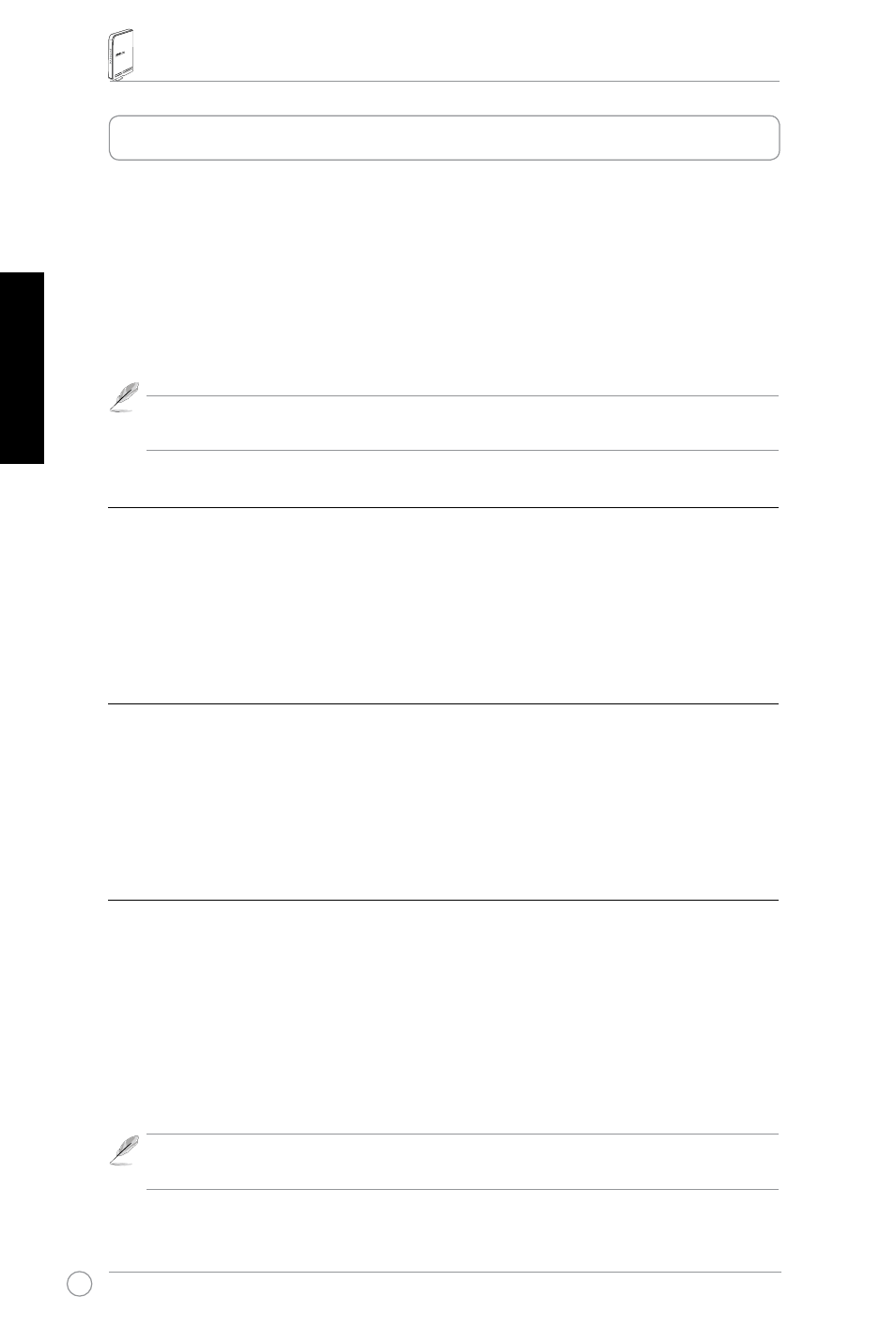
RT-N13 Kablosuz Yönlendirici Hızlı Başlangıç Kılavuzu
246
Türkçe
ASUS RT-N13 Kablosuz Yönlendirici doğru yapılandırma ile çeşitli iş senaryolarını
karşılayabilir. Kişisel gereksinimleri karşılaması için kablosuz yönlendiricinin
varsayılan ayarlarının değiştirilmesi gerekebilir; dolayısıyla ASUS Kablosuz
Yönlendiriciyi kullanmadan önce, tamamının ortamınızda çalıştığından emin olmak
için temel ayarları kontrol edin.
ASUS, hızlı kablosuz yapılandırma için EZSetup adında bir uygulama sunmaktadır.
Yönlendirici yapılandırmanız için EZSetup kullanmak isterseniz, destek CD’sindeki
kullanıcı elkitabının 5. bölümüne bakınız.
Not: İlk yapılandırma için kablosuz belirsizlik nedeniyle muhtemel kurulum
sorunlarından kaçınmak için kablolu bağlantı kurulması önerilmektedir.
1) Kablolu bağlantı
ASUS RT-N13 Kablosuz Yönlendirici pakette bulunan Ethernet kablosu ile birlikte
verilmiştir. ASUS Kablosuz Yönlendiricide entegre otomatik aktarma noktası
işlevi bulunduğundan dolayı, kablolu bağlantı için düz ya da aktarmalı kablo
kullanabilirsiniz. Kablonun bir ucunu yönlendiricinin arka panelinde bulunan LAN
bağlantı noktasına takın ve diğer ucunu ise PC’nizdeki Ethernet portuna takın.
2) Kablosuz Bağlantı
Kablosuz bağlantı kurmak için, IEEE 802.11b/g/n ile uyumlu WLAN kartına ihtiyaç
duyarsınız. Kablosuz bağlantı prosedürleri için kablosuz adaptör kullanıcı elkitabına
bakınız. ASUS Kablosuz Yönlendiricinin SSID’si varsayılan olarak “default”dır
(varsayılan - küçük harfler ile), şifreleme engellenir ve açık sistem doğrulaması
kullanılır.
3) IP adresinin kablolu ve kablosuz kullanıcılar için ayarlanması
RT-N13 Kablosuz Yönlendiriciye erişim sağlamak için, kablolu veya kablosuz
istemcilerinizde doğru TCP/IP ayarına sahip olmanız gerekmektedir. İstemcilerin IP
adreslerini RT-N13 ile aynı alt ağa ayarlayın.
IP’nin Otomatik Alınması
ASUS Kablosuz Yönlendiricisi DHCP sunucu işlevlerini entegre etmektedir,
dolayısıyla IP adresini doğrudan ASUS Kablosuz Yönlendiricisinden almak için PC’
nizi yapılandırabilirsiniz.
Not: PC’nizi yeniden başlatmadan önce, kablosuz yönlendiriciyi AÇIN ve yönlendiricinin
hazır olduğundan emin olun.
4. Başlangıç
